Windows 10'da yakından bakarsanız, gözden geçirinTemel işlevler ve ayarlar, sistemi yöneten birçok hizmet ve bileşen çağrısının, önceki sürümlerde sağlanan komutlar tarafından gerçekleştirildiğini görmek kolaydır. Şaşırtıcı olmayan bir şekilde, işletim sisteminin temel yapısı değişmeden kalmıştır, üzerinde yazıldığı programlama dilini belirtmemiştir. En popüler evrensel komutlardan birini düşünün - msconfig (Windows 10). Sistem yapılandırma ayarları nasıl girilir ve gerekli parametreler uygulanır, aşağıya bakın. Aynı zamanda, belirli sorun ve arızaların giderilmesinde bile yardımcı olacak bazı önemli bölümlere dikkat edin.
Windows 10 sistem yapılandırması: Bu hizmet ne için kullanılır?
Bu bileşen, "Görev Yöneticisi" ile birlikte, Windows'un herhangi bir sürümünün ince ayarında önemli bir bileşendir. Sistemin doğru başlatılmasından sorumlu birkaç temel unsur vardır.
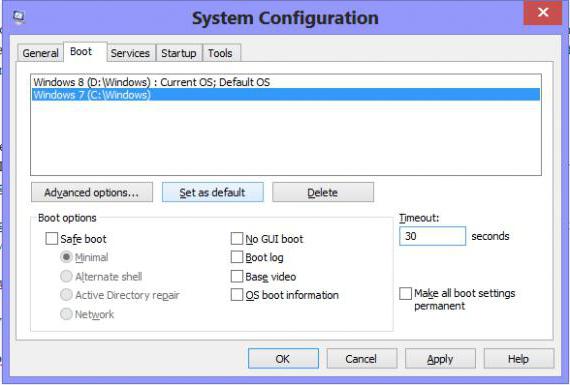
Gördüğünüz gibi, bu parametreleri çağırmak için, yürütülebilir dosyadan sorumlu olan msconfig (Windows 10) komutunu kullanın. Parametre paneli nasıl girilir? Bu çok basit.
Msconfig yapılandırma seçenekleri (Windows 10): nasıl giriş yapabilirim?
Tabii ki "Explorer" ı kazın ve uygun başlangıç dosyasını bulun. Ancak zaman tasarrufu açısından bakıldığında, bu seçenek en uygun değildir.

"Başlat" düğmesini kullanmanın en kolay yolu"Çalıştır" konsoluna bir bağlantının olduğu ek menünün çağrıldığı yeri tıklayın. Ama bu en iyi yol değil. En iyi seçenek, msconfig komutunun (Windows 10) belirtildiği uygun menüyü çağırmaktan sorumlu olan Win + R kısayol tuşlarını kullanmaktır. Bu veya diğer herhangi bir sisteme nasıl girileceği anlaşılabilir. Ama burada önemli bir noktaya dikkat etmeniz gerekiyor.
Bu komutu, temel başlatma ayarlarının yanı sıra yalnızca yönetici haklarıyla kullanın. Aksi halde, sistem sadece bunu yürütmek için izin vermeyecektir.

Çoğu için, ayarları gelinceKullanıcı önceliği, sistemle başlayan hizmetleri ve işlemleri etkinleştiren ve devre dışı bırakan otomatik çalıştırma sekmesidir. RAM veya işlemci üzerindeki yükü azaltmak için, bu servislerin çoğu sisteme zarar vermeden devre dışı bırakılabilir. Çalışmalarını sadece çok yüksek bir seviyeye kadar optimize etmeyi sağlayan grafik kartlarını yönetmek için sadece ek öğeler bırakabilirsiniz.
Ek olarak, bazı durumlarda yapabilirsinizÖrneğin, güvenli başlatmanın etkinleştirildiği veya gereksiz bileşenlerin devre dışı bırakıldığı ilk sekmeyi kullanın. Bu, hataları onardığınızda ve Windows çökerttiğinizde sistemi aynı güvenli modda başlattığınızda yararlı olabilir.
Sonunda birkaç kelime
Elbette, bu para cezasının tüm olanakları değil.sistem kurulumu, ancak sadece en temel. Ancak, şu anda bu parametrelerin bölümüne girme sorusuyla daha çok ilgilendik, böylece ilgili çözüm sunuldu. Ve böyle ayarları çağırmak için, kısayol tuşlarının yanı sıra Çalıştır konsolunda girilen diğer komutların kullanılması en iyisidir.












